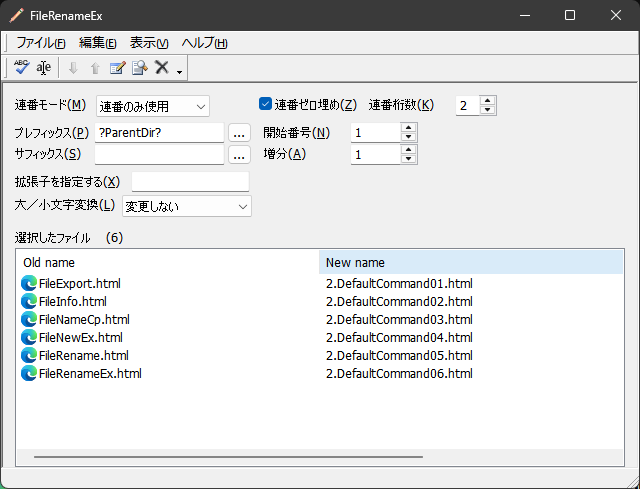[ヘルプTop] [戻る]
一括リネーム(FileRenameEx)
一括でファイルの名前を変換します。
主に連番や、ファイル名の一括置換などで使用します。
選択ファイルの一覧
連番を使用する場合には、ここに並んでいる順番で数字が割り振られます。
並び順を変えるには、項目を選択して「上へ」「下へ」コマンドを使用して並び替えてください。
※これらをキーカスタマイズすると使い勝手が向上すると思います。
マウスのドラッグアンドドロップで一覧表示されているアイテムを並び替えることもできます。
各入力項目を入力すると、自動的にリネームしようとする名前を一覧表示します。
※連番桁数、開始番号、増分のテキストエリアを手入力した場合は、自動反映されません。
メインメニューのファイル→リネームテストか、ツールバー上のボタンを押すことで、反映させることができます。
※2000個以上のファイルが上位プロセスから渡されて起動した場合、応答が遅くなるので自動候補表示はしません。
その場合は、手動でリネームテストを行ってください。
本体とのインターフェイス
| 転送モード | 通信内容 |
|---|
| D&D |
選択ファイル |
| WM_COPYDATA |
独自フォーマット |
| 共有メモリ |
呼び出し元がアイドル状態を待って共有メモリを開放しますので、メッセージループを持たないコマンドは利用できません。
また、起動条件などは環境変数で渡されます。 |
起動条件:実体を持つディレクトリ、ファイルかディレクトリの選択あり
コマンドラインオプション:なし
ウィンドウ型で、ウィンドウ位置やサイズを覚えるタイプですので、本体制御の外部コマンドの表示スタイルなどの影響を受けません。
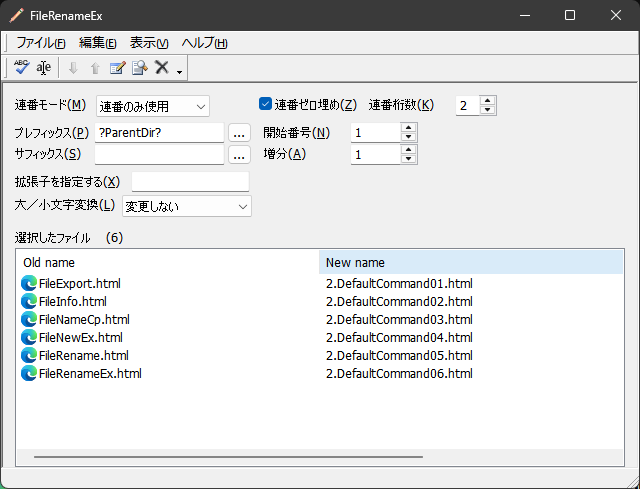
メニューのコマンド
| リネームテスト |
リネーム作業を行う上で、リネーム順番に問題がないか調べます。
例えばリネームしようとするファイル名が存在するエラーチェックや、リネーム結果の一覧の表示など、事前に調査をする事ができます。 |
| リネームを実行する |
選択しているファイルの一覧に表示されている項目をリネームします。
リネームテストと同様のエラーチェックを行っています。
処理が完了しても、ウィンドウを自動的に閉じません。
リネームした後、失敗に気づいて本体でアンドゥ、再度リネームという手順を想定しているコマンドです。
|
| リネームを実行して終了 |
選択しているファイルの一覧に表示されている項目をリネームします。
リネームテストと同様のエラーチェックを行っています。
Shiftを押しながらこのコマンドを実行すると、画面内の項目を覚えません。
処理が完了したら、ウィンドウを自動的に閉じます。
|
| 上へ/下へ |
選択しているファイルの一覧の項目を並び替えます。
特に連番使う場合は、一覧の順番に番号が振られるので、これを並び替える事ができます。
キーカスタマイズして、使いやすいキーに割り当てるとより使いやすくなるでしょう。
|
| エディタで開く/ビューアーで開く |
選択しているファイルの一覧の項目をエディタやビューアーで開きます。
本体で使用しているスクリプトを呼び出すことで、自由度の高い呼び出しが可能になっています。
ファイルの中身を確認する目的で用意している機能ですが、エディタやビューアーで開きっぱなしにしていると
ファイルがロックされてリネームに失敗することがありますので、十分ご注意ください。
|
| 一覧から削除 |
選択しているファイルの一覧の項目を画面上から削除し、処理対象外にすることができます。
うっかりファイルを渡しすぎた時に使用します
|
※キーカスタマイズ、ツールバー、メニューバーなどのカスタマイズは本体やビューアーと同じなので省略します。
連番モード
連番付与の動作モードを切り替えます。
| モード | 備考 |
|---|
| 連番使わない |
連番を付与せず、元のファイル名を加工します。
書式:プレフィックス+ファイル名+サフィックス |
| 連番のみ使用 |
元のファイル名を破棄して連番のみにするため、置換処理が使えなくなります
書式:プレフィックス+連番+サフィックス |
| 連番を後ろに付加 |
ファイル名の後ろに連番を付与します
書式:プレフィックス+ファイル名+連番+サフィックス |
| 連番を前に付加 |
ファイル名の前に連番を付与します
書式:プレフィックス+連番+ファイル名+サフィックス |
プレフィックス/サフィックス
プレフィックス(接頭辞)/サフィックス(接尾辞)の文字列を指定します。
またこれらは、以下の置換マクロが使用可能です。
| ?FileName? | 現在選択中のファイル名 |
| ?Name? | 現在選択中のファイル名(拡張子なし) |
| ?ParentDir? | 親フォルダー名。ドライブルートの場合はNULLに変換されます。 |
| ?Ext? | 現在選択中のファイル名の拡張子 |
| ?Date? | 現在日付(%Y-%m-%d) |
| ?Time? | 現在時刻(%H-%M-%S) |
| ?Year? | 現在年(%Y) |
| ?Month? | 現在月(%m) |
| ?Day? | 現在日(%d) |
| ?Hour? | 現在時(%H) |
| ?Minute? | 現在分(%M) |
| ?Second? | 現在秒(%S) |
| ?Week? | 現在曜日の省略形(%a) |
| ?WEEK? | 現在曜日(%A) |
| ?ShellTime? | コントロールパネルで設定される現在書式(%c) |
| ?AccessDate? | アクセス日付(%Y-%m-%d) |
| ?AccessTime? | アクセス時刻(%H-%M-%S) |
| ?AccessYear? | アクセス年(%Y) |
| ?AccessMonth? | アクセス月(%m) |
| ?AccessDay? | アクセス日(%d) |
| ?AccessHour? | アクセス時(%H) |
| ?AccessMinute? | アクセス分(%M) |
| ?AccessSecond? | アクセス秒(%S) |
| ?AccessWeek? | アクセス曜日の省略形(%a) |
| ?AccessWEEK? | アクセス曜日(%A) |
| ?AccessShellTime? | コントロールパネルで設定されるアクセス日時の書式(%c) |
| ?CreateDate? | 作成日付(%Y-%m-%d) |
| ?CreateTime? | 作成時刻(%H-%M-%S) |
| ?CreateYear? | 作成年(%Y) |
| ?CreateMonth? | 作成月(%m) |
| ?CreateDay? | 作成日(%d) |
| ?CreateHour? | 作成時(%H) |
| ?CreateMinute? | 作成分(%M) |
| ?CreateSecond? | 作成秒(%S) |
| ?CreateWeek? | 作成曜日の省略形(%a) |
| ?CreateWEEK? | 作成曜日(%A) |
| ?CreateShellTime? | コントロールパネルで設定される作成日時の書式(%c) |
| ?WriteDate? | 更新日付(%Y-%m-%d) |
| ?WriteTime? | 更新時刻(%H-%M-%S) |
| ?WriteYear? | 更新年(%Y) |
| ?WriteMonth? | 更新月(%m) |
| ?WriteDay? | 更新日(%d) |
| ?WriteHour? | 更新時(%H) |
| ?WriteMinute? | 更新分(%M) |
| ?WriteSecond? | 更新秒(%S) |
| ?WriteWeek? | 更新曜日の省略形(%a) |
| ?WriteWEEK? | 更新曜日(%A) |
| ?WriteShellTime? | コントロールパネルで設定される更新日時の書式(%c) |
※コントロールパネルの日付の書式で、ファイル名として使えない「/」(スラッシュ)が含まれている場合は、十分ご注意ください。
拡張子を指定する
拡張子を変更する際に使用します。
例えば「HTM」と「HTML」という拡張子が混在していて、そろえる必要がある場合などで有用になるケースがあるかと思います。
大/小文字変換
拡張子分割して処理する事が可能です。最後の「.」以降を拡張子とみなします。
| モード | 備考 |
|---|
| 変更しない | 変換処理を行いません |
| 大文字変換 | 全体を大文字に変換します |
| 小文字変換 | 全体を小文字に変換します |
| ファイル名だけ大文字 | ファイル名だけ大文字に変換します |
| ファイル名だけ小文字 | ファイル名だけ小文字に変換します |
| 拡張子だけ大文字 | 拡張子だけ大文字に変換します |
| 拡張子だけ小文字 | 拡張子だけ小文字に変換します |
※ディスクフォーマットがFAT系の場合、大/小文字の変換に失敗する場合がありますのでご注意ください。
連番の書式
連番のゼロ埋めの切り替えと、ゼロ埋めの桁数、数字の開始番号、増分を指定します。
増分負の数を入力することで逆順にすることもできます。0以外の数字を入力してください。
※「連番使わない」の場合は利用できません。
検索文字列/置換文字列
検索文字列を指定する事で、それと置き換える文字列を指定します。
例えば「test003.txt」というファイルがある場合に、検索文字列に「test」/置換文字列「成績」にすると「成績003.txt」のようにリネームされます。
また応用として、検索文字列に「test」/置換文字列「(入力なし)」にすると「003.txt」のように指定文字列を削除する事も可能です。
※「連番のみ使用」の場合、置換の元となるファイル名が無いため利用できません。
検索文字列で正規表現使用
検索文字列として正規表現が使用できます。
正規表現の文法上の問題がある場合は「Syntax Error」と表示されてリネーム試行以前のエラーになります。(fromもtoも空)
標準C++ライブラリの正規表現のオプションを未指定にしているので、ECMAScript互換となっています。
|